Kaip ištaisyti mirties klaidos kodą 60001
Žaidimai / / August 05, 2021
„Kojima Production“ „Death Stranding“ yra mokslinis fantastinis atviro pasaulio veiksmo vaizdo žaidimas, kuriame yra keletas gerai žinomos „Half-Life“ serijos dalių. įskaitant didesnį FPS, nuotraukų režimą, kelis sudėtingumo lygius, ypač plataus monitoriaus palaikymą, sunkių veiksmų žaidimą, patobulintą grafiką, ir kt. Tuo tarpu kai kurie Mirtis Kompiuterio ar net „PS4“ konsolės grotuvai bando prisijungti prie žaidimo internetinio serverio, susiduria su klaidos kodu 60001. Taigi, jei jūs taip pat susiduriate su tuo pačiu, patikrinkite šį trikčių šalinimo vadovą.
Pasak kai kurių paveiktų žaidėjų, jie negali prisijungti prie internetinio serverio kelių žaidėjų režimui. Konkretus klaidos kodas pasirodo kiekvieną kartą, kai jie bando tai padaryti, ir tai tiesiogine prasme neleidžia prisijungti prie serverio internete. Tuo tarpu dėl pasaulinės pandemijos padėties dauguma žaidėjų bando būtinai prisijungti prie interneto, o tai yra dar vienas erzinantis dalykas. Taigi, jei esate vienas iš aukų, atlikite toliau nurodytus veiksmus.
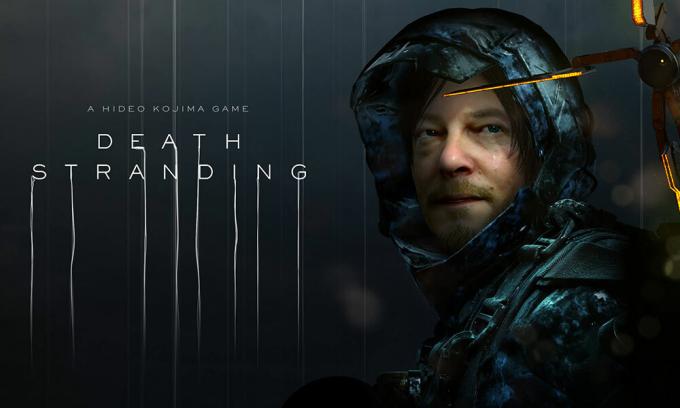
Turinys
-
1 Kaip ištaisyti mirties klaidos kodą 60001
- 1.1 1. Išbandykite kitą interneto ryšį
- 1.2 2. Patikrinkite žaidimo failus
- 1.3 3. „Hard Reset PlayStation 4 Console“
- 1.4 4. Keisti DNS adresus
Kaip ištaisyti mirties klaidos kodą 60001
Dėl šio konkretaus klaidos kodo gali būti kelios priežastys. Visų pirma turėsite patikrinti, ar žaidimų serveriai veikia ar neveikia. Galite tiesiog apsilankyti „Kojima Productions“ „Twitter“ oficialių atnaujinimų rankena. Be to, galite apsilankyti „DownDetector“ svetainėje, kad gautumėte papildomos informacijos apie serverio prastovą. Gavus minėtą klaidos kodą, gali kilti keletas serverio problemų ar priežiūros darbų. Nors gali kilti problemų ir su jūsų interneto ryšiu.
1. Išbandykite kitą interneto ryšį
Gana tikėtina, kad jūsų interneto ryšys yra galbūt lėtas arba nėra pakankamai stabilus, kad būtų galima paleisti žaidimą internete. Tuo tarpu dėl tolimesnio atstumo ar kliūčių kai kuriais atvejais gali kilti problemų dėl „Wi-Fi“ ryšio. Taigi, labai rekomenduojama kurį laiką patikrinti kitą interneto ryšį ir pabandyti prijungti žaidimą internete.
2. Patikrinkite žaidimo failus
Taip pat svarbu patikrinti ar patikrinti įdiegtus žaidimų failus, nes kartais gali būti, kad įdiegti žaidimo failai yra sugadinti arba jų nėra. Taigi, jūs galite labai lengvai patikrinti žaidimo failus iš žaidimo kliento. Gali praeiti šiek tiek laiko, kol procesas bus baigtas, o jei kažko trūksta ar sugadinta, jis apie tai praneš ir klientas automatiškai išspręs.
3. „Hard Reset PlayStation 4 Console“
Atliekant kietąjį atstatymą PS4 konsolėje, dažniausiai galima išspręsti prisijungimo prie serverio problemą.
- Tiesiog išjunkite „PlayStation 4“ konsolę.
- Tada atjunkite maitinimo laidą nuo konsolės ir maitinimo lizdo.
- Tada palaukite keletą sekundžių, tada vėl įdėkite maitinimo laidą į konsolę ir maitinimo lizdą.
- Įjunkite konsolę ir bandykite paleisti žaidimą dar kartą, kad patikrintumėte problemą.
4. Keisti DNS adresus
Tuo tarpu, jei norite, galite pakeisti DNS adresą savo kompiuteryje arba „PlayStation 4“. Kartais pakeitus DNS adresą taip pat gali būti visiškai išspręstos serverio prijungimo problemos.
„PS4“:
- Įjunkite „PlayStation 4“ konsolę> Eikite į pagrindinio meniu ekraną.
- Eikite į Nustatymai> Pasirinkite tinklo nustatymus.
- Pasirinkite Interneto ryšio parametrai> Pasirinktinis.
- Pagal savo interneto ryšį pasirinkite LAN arba „Wi-Fi“.
- Dabar pasirinkite Pasirinktinis> Pasirinkite IP adreso parametrus į Automatinis> Pasirinkite Nenurodyti DHCP pagrindinio kompiuterio pavadinime> Pasirinkite DNS nustatymams rankiniu būdu.
- Įdėkite pirminį DNS 8.8.8.8 ir antrinį DNS 8.8.4.4> Išsaugoti.
- Grįžkite atgal> Rezultatas Kitas> Pasirinkite automatinį MTU nustatymams> Pasirinkite Nenaudoti tarpiniam serveriui.
- Galiausiai išsaugokite visus pakeitimus ir perkraukite savo PS4 konsolę.
- Tada paleiskite žaidimą ir patikrinkite, ar nėra problemos.
Kompiuteriui:
- Spustelėkite Pradėti> Spustelėkite meniu Nustatymai (krumpliaračio piktograma).
- Pasirinkite Tinklas ir internetas.
- Spustelėkite Keisti adapterio parinktis> Dešiniuoju pelės mygtuku spustelėkite savo tinklo ryšį.
- Tada pasirinkite Ypatybės> Spustelėkite 4 interneto protokolo versiją (TCP / IPv4).
- Spustelėkite Ypatybės> Įveskite pagrindinį DNS adresą 8.8.8.8 ir Alternatyvų DNS adresą 8.8.4.4> Išsaugoti pakeitimus.
- Išeikite iš naujo ir paleiskite „Windows“ sistemą.
- Jūs baigėte. Pabandykite paleisti žaidimą.
Viskas, vaikinai. Manome, kad šis straipsnis jums pasirodė labai naudingas. Jei norite gauti daugiau klausimų, galite komentuoti toliau.
Subodhui patinka rašyti turinį, nesvarbu, ar jis susijęs su technologijomis, ar kitokį. Metus rašęs technikos tinklaraštyje, jis tampa tuo aistringas. Jis mėgsta žaisti žaidimus ir klausytis muzikos. Be tinklaraščių rašymo, jis yra priklausomas nuo žaidimų kompiuterio versijų ir nutekėjimo išmaniesiems telefonams.



